手机Keep怎么打开运动小助手
2023-11-08 238 为了了解自己每天的运动情况或者使用手机软件监督自己运动,很多小伙伴都会在手机中安装一些能够帮助自己运动的软件,比如Keep软件就是很多小伙伴都会选择的手机运动软件。Keep软件中有很多功能都是可以帮助自己完成运动目标的。如果子啊运动的时候不知道怎么运动,还可以在Keep软件中根据自己的情况下载一些完成运动目标的课程,使自己在运动的时候能够更加轻松,而不是盲目的运动,造成一些伤害。Keep软件中还有一个功能就是运动小助手,将这个功能打开时候就可以帮助用户解决很多问题。如果想要将运动小助手打开,可以在Keep软件中打开运动设置,然后在通知栏中开启运动小手就可以了。

操作步骤
1、将手机中的Keep软件打开,然后在我的页面中点开右上方的三条横线图标
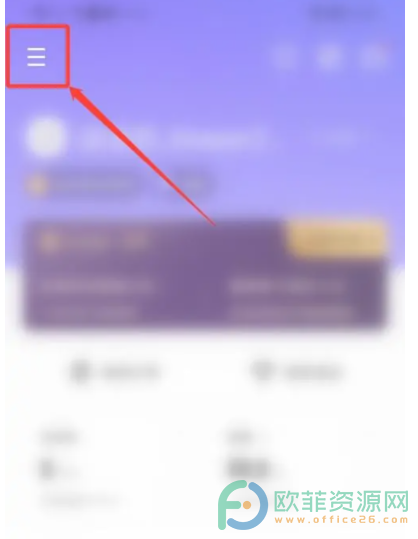
2、进入到页面之后,将页面中的设置图标点开
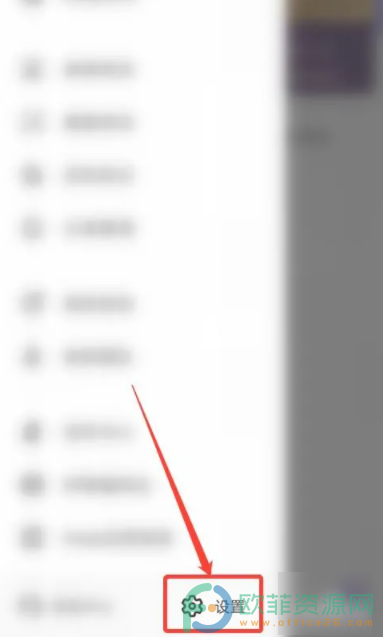
3、随后,将设置页面中的运动设置选项找到并打开
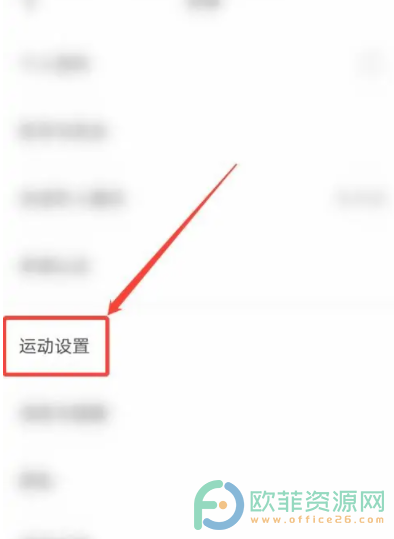
4、接下来,页面中有多种功能,打开其中的通知栏
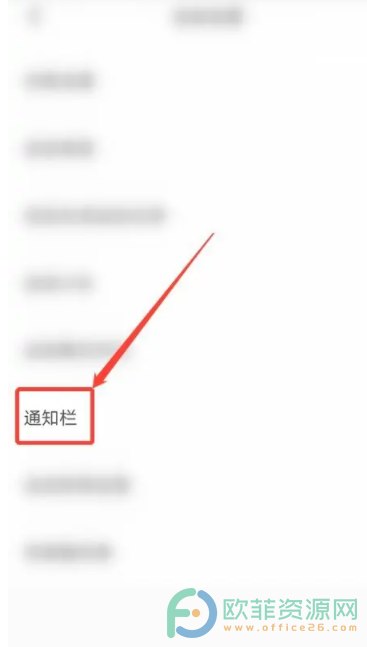
5、最后,将页面中的运动小助手开关打开就可以了
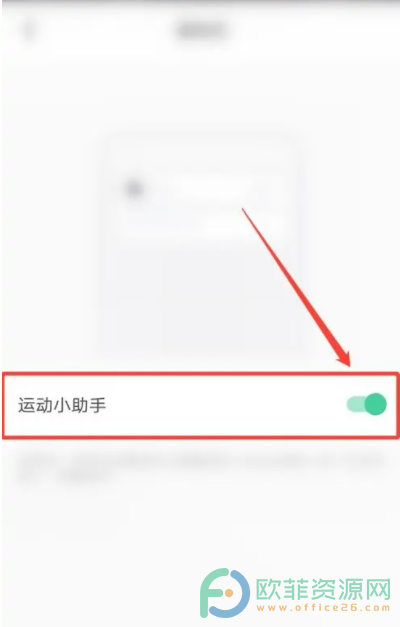
如果想要将Keep软件中的运动小助手功能打开,可以将Keep软件中的运动设置页面打开,然后将通知栏中的开关按钮打开就可以了。
相关资讯
查看更多最新资讯
查看更多-
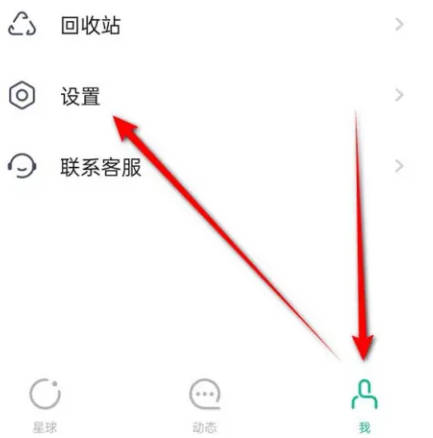
- 知识星球如何开启每日回顾
- 2024-04-18 334
-
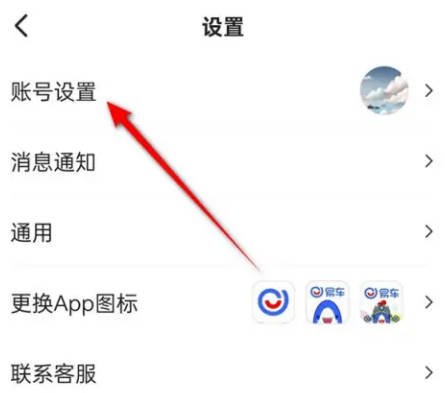
- 易车如何修改密码
- 2024-04-18 327
-
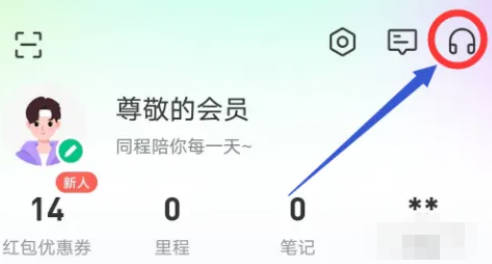
- 同程旅行如何查看退款
- 2024-04-17 271
-
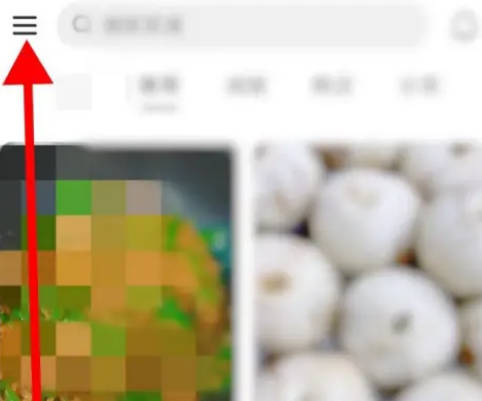
- 下厨房如何开启关注通知
- 2024-04-17 341
-

- 同程旅行如何开启指纹登录
- 2024-04-17 282
热门应用
查看更多-

- 快听小说 3.2.4
- 新闻阅读 | 83.4 MB
-

- 360漫画破解版全部免费看 1.0.0
- 漫画 | 222.73 MB
-

- 社团学姐在线观看下拉式漫画免费 1.0.0
- 漫画 | 222.73 MB
-

- 樱花漫画免费漫画在线入口页面 1.0.0
- 漫画 | 222.73 MB
-

- 亲子餐厅免费阅读 1.0.0
- 漫画 | 222.73 MB
-
 下载
下载
湘ICP备19005331号-4copyright?2018-2024
guofenkong.com 版权所有
果粉控是专业苹果设备信息查询平台
提供最新的IOS系统固件下载
相关APP应用及游戏下载,绿色无毒,下载速度快。
联系邮箱:guofenkong@163.com



